如何自定义LibreOffice评论的格式以便更容易地进行协作
自定义LibreOffice评论格式,方便协作

LibreOffice使共同编辑文档变得相当简单。但是,如果您希望将您添加的评论与他人区分开来,有一种方法可以实现。
作为一名作家,我与许多人在文档上进行合作,无论是读者、编辑还是格式化人员。在这种情况下,我喜欢确保我的评论与众不同,这样就不会误解是谁发表了初始评论或回复了评论。
另外: 如何安装免费的LibreOffice办公套件的最新版本
默认情况下,LibreOffice为每个评论者使用不同的评论背景颜色。但有时这还不够。我也遇到过一些情况,其中评论背景颜色不知何故与我的相同,这引发了混乱。更糟糕的是,如果有人没有在选项中的LibreOffice用户数据部分添加他们的姓名,事情可能变得更加混乱。
这就是为什么我经常自定义我的评论格式,这样所有参与者都知道是谁在评论。
让我向您展示如何做到这一点。
如何自定义评论格式
您需要什么: 这个功能所需的唯一东西是在您的台式机或笔记本电脑上安装了LibreOffice办公套件。确保您正在运行最新版本(7.6.1.2)。
需要记住的一件事是,当您自定义格式时,您正在更改所有评论的格式,而不仅仅是您自己的评论。如果您等到其他人在文档中发表评论后再更改格式,您将更改所有评论的格式,甚至包括您没有发表的评论。因为这个问题,我会先完成我的文档,添加我的评论,然后再自定义格式。
另外:如何设置LibreOffice中的下一个样式以及为什么应该这样做
当然,如果有人打开您的文档并更改评论的格式,您的评论也将被重新格式化。我希望LibreOffice的开发人员能够添加按用户格式化评论的功能,这样每个合作者都可以格式化自己的评论,而不必担心更改其他用户的格式。
然而,这目前还不是一个选项。我已经提交了这个功能的请求,希望文档基金会会认为这个请求可行。
但现在,请让我向您展示如何自定义LibreOffice中评论的格式。
1. 打开LibreOffice文档
您必须首先打开一个LibreOffice文档,其中包含您已经添加的评论或需要您添加评论。再次确保目前只有您一个用户在文档中添加了评论。
2. 打开格式窗口
找到或添加一个评论到文档中。然后点击评论右下角的下拉箭头。在弹出菜单中,点击“格式化所有评论”。
您可以从文档中的任何评论中访问“格式化所有评论”。
3. 自定义格式
在字符格式窗口中,根据您的要求自定义评论的格式。您可以更改字体族、样式、大小、语言、文本颜色、装饰效果、位置、缩放、间距和高亮显示。您可以根据需要自由地为您的评论添加各种格式,使其真正独特突出。
另外:如何自定义LibreOffice用户界面以最适合您的风格
完成格式更改后,点击“确定”关闭字符格式窗口。您应该立即看到您的所有评论都反映了您所更改的属性。
您可以为评论自定义任意数量的选项。
添加您的姓名
如前所述,为了提高协作效果,您可以做出的最重要的更改之一就是在LibreOffice中添加您的姓名。
通过执行此任务,所有评论将显示您的姓名,这将大大确保合作者知道是您发表的哪条评论。
另外:如何在LibreOffice中使用不同的语言
要添加此功能,请单击“工具”>“选项”。在选项窗口中,展开LibreOffice部分,然后单击“用户数据”。确保添加您的名字和姓氏,然后单击“确定”。
如果您愿意,还可以添加您的地址和电子邮件地址。
这就是使您的LibreOffice评论与协作者区分开的所有内容。
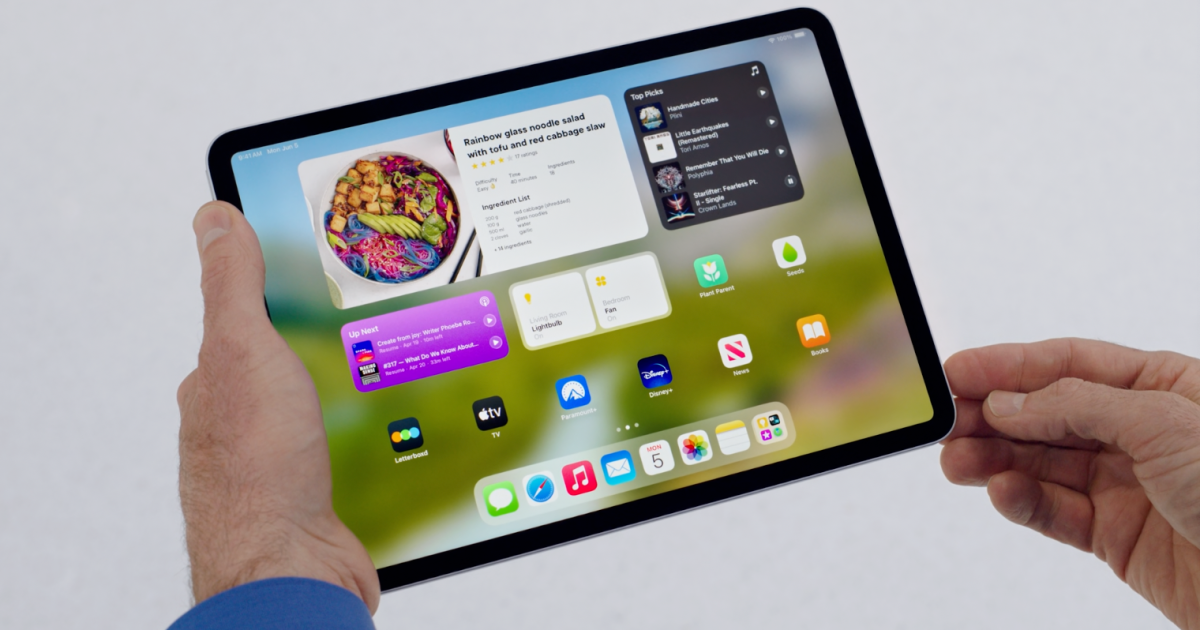
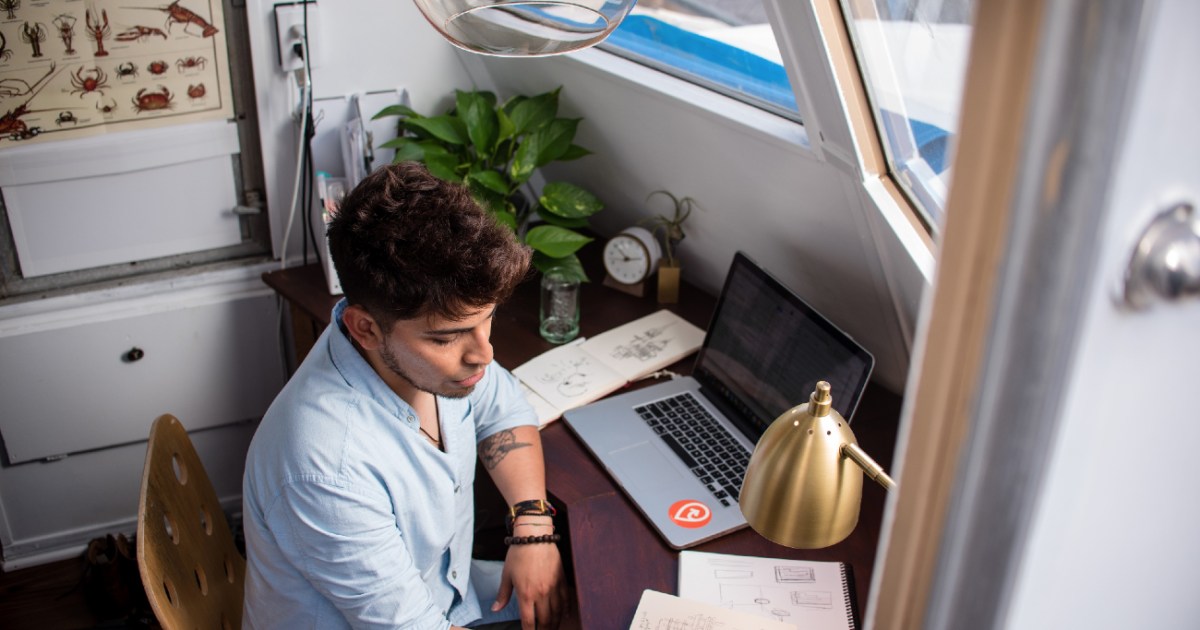


/cdn.vox-cdn.com/uploads/chorus_asset/file/24931973/236794_iPhone_15_pro_pro_Max_VPavic_0017.jpg)
